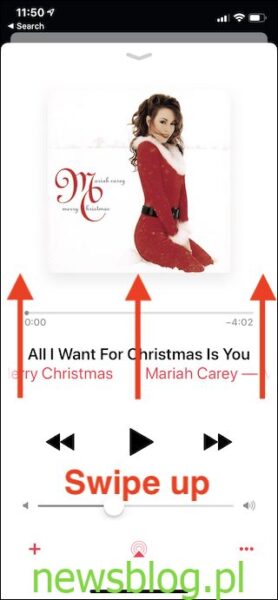Apple Music to sposób na słuchanie muzyki na urządzeniach Apple i chociaż istnieją alternatywy, integracja nie ma sobie równych. Jest też kilka świetnych funkcji – na przykład możliwość śledzenia wraz z tekstami piosenek.
Apple Music nie jest jedyną usługą strumieniowania muzyki dostępną na platformach Apple, ale chociaż Spotify i inne są więcej niż zdolne, jest coś w używaniu oprogramowania zaprojektowanego specjalnie dla platformy, a Apple Music jest tego doskonałym przykładem. Jest tam też wiele rzeczy do kochania, a teksty piosenek to jedna z tych cech, których możesz nie używać zbyt często, ale bardzo się cieszę, że nie możesz całkiem zrozumieć tego jednego słowa w swojej nowej ulubionej piosence.
Niestety, Apple ma długą historię niepowodzeń, jeśli chodzi o wykrywanie funkcji, i może to być kolejny przykład tego. Prawdopodobnie nawet nie wiedziałeś, że Apple Music obsługuje teksty, więc jesteśmy tutaj, aby nie tylko przypomnieć Ci o ich istnieniu, ale także pokazać, jak się do nich dostać. Metoda różni się nieco w zależności od tego, czy słuchasz na komputerze Mac, Apple TV czy urządzeniu z systemem iOS, więc spójrzmy na obie opcje.
Spis treści:
Wyświetlanie tekstów piosenek na iPhonie lub iPadzie
Aby rozpocząć, otwórz aplikację Muzyka i zacznij odtwarzać utwór, którego tekst chcesz wyświetlić. Następnie przesuń palcem w górę po elementach sterujących muzyką u dołu ekranu, aby wyświetlić ekran „Teraz odtwarzane”.
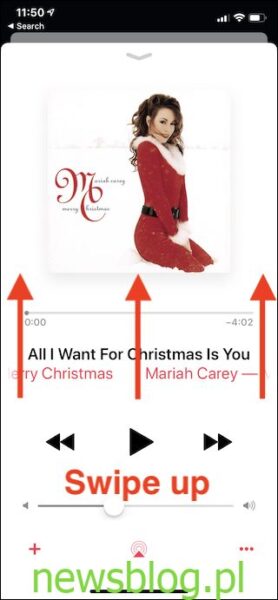
Na koniec kliknij przycisk „Pokaż” obok „Słowa”.
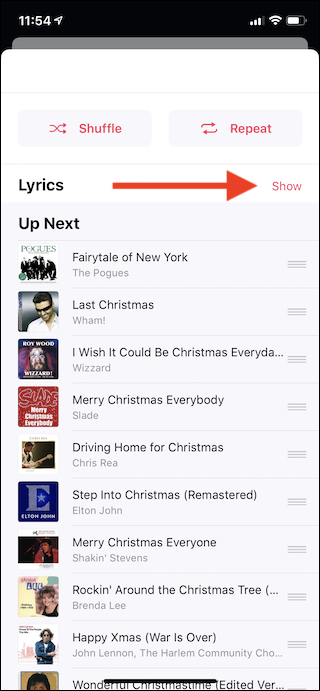
Wyświetlanie tekstów piosenek na komputerze Mac
Na komputerze Mac otwórz iTunes (przepraszam, to jedyny sposób!) I zacznij odtwarzać piosenkę, której chcesz wyświetlić tekst. Następnie kliknij ikonę „Więcej” u góry ekranu, a następnie kliknij „Tekst”.
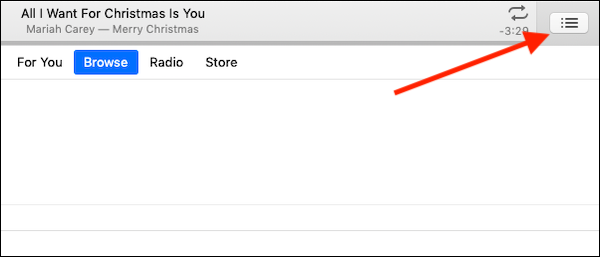
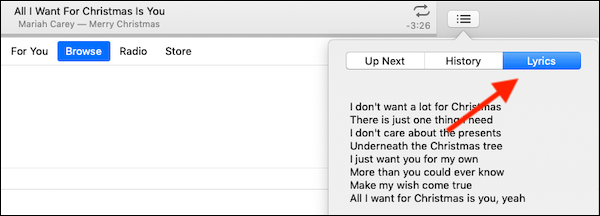
Wyświetlanie tekstów piosenek na Apple TV
Apple TV może nie być pierwszym miejscem, w którym myślisz o słuchaniu muzyki, ale działa jak urok i może mieć sens, jeśli Apple TV jest częścią domowej instalacji rozrywki.
Bez względu na to, do jakich głośników jest podłączony, zacznij odtwarzać utwór, a następnie przesuń palcem w górę po powierzchni Touch pilota, zanim wybierzesz ikonę „Więcej”. To wszystko.